この例では、アセンブリに構成部品の追加のインスタンスを作成する場合に合致を含める方法を示します。
この例では、ピン、リンク、およびてこを含むクランプ アセンブリがあります。 ピンには、所定の位置に固定するための 2 つの合致 (同心円が 1 つと一致が 1 つ) があります。 ピンの 2 つの新規インスタンスを作成する必要があります。 新規ピンには、元のピンで使用されているのと同じ合致を使用します。
 |
1 - ピン
2 - リンク
3 - てこ
|
ピンの最初の新規インスタンスでは、同心円合致には新規参照を指定し、一致合致には参照を再利用します。
- アセンブリが開いた状態で、合致と一緒にコピー
 (アセンブリ ツールバー)または をクリックします。
(アセンブリ ツールバー)または をクリックします。
-
PropertyManager の 選択構成部品 に対して、グラフィックス領域でコピーする構成部品(たとえば、ピン)を選択します。

選択した構成部品への合致が PropertyManager の合致(Mates)にリスト表示されます。
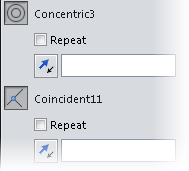
- リスト表示された合致(たとえば、同心円合致)の選択ボックスをクリックします。
合致参照がグラフィックス領域でハイライト表示されます。

- 合致がある構成部品をコピーする場所(たとえば、次に示すリンクの穴)を選択します。

この例では、同心円合致の参照をコピーするため、その合致タイプに適した合致ジオメトリ(たとえば、穴)を選択します。
グラフィックス領域で、コピーされた構成部品のプレビューが表示され、コピーされた合致の合致参照がハイライト表示されます。 PropertyManager の合致(Mates)で、次にリスト表示されている合致の選択ボックスがハイライト表示されます。 この例では、一致合致の選択ボックスがハイライト表示されます。

各合致の参照を指定する必要があります。 この例では、てこの 2 つのタブは同一平面にあるため、新しいピンでは元のピンと同じ一致合致の参照を使用できます。
- 元の構成部品に使用されているのと同じ合致参照を次の合致でも使用するには、PropertyManager の合致(Mates)で、次にリスト表示されている合致に対して 繰り返し を選択します。 この例では、一致合致の繰り返し(Repeat)を選択します。
 をクリックします。
をクリックします。選択された構成部品のコピーがアセンブリに追加されます。 選択ボックスがクリアされ、別のコピーを追加できるようになります。
次に、元のインスタンスの合致をコピーする構成部品を追加しますが、両方の合致に新しい参照を使用します。 この例では、ピンを別の穴にコピーしますが、新しい合致参照を使用します。
- 構成部品のコピーを配置する別の場所とその最初の合致参照を選択します。
この例では、てこの穴を選択し、ピンに対する同心円合致の参照を定義します。

- PropertyManager で、一致合致の繰り返しを選択解除します。
- 次の合致として新しい合致参照を選択します。
この例では、てこの平らな面を一致合致の合致参照として選択し、このピンをコピーします。

- を2度クリックします。
 ピンのコピーが FeatureManager デザイン ツリーに表示されます。 これらのコピーの合致は、
ピンのコピーが FeatureManager デザイン ツリーに表示されます。 これらのコピーの合致は、FeatureManager デザインツリーに構成部品のコピーが表示されます。 合致 フォルダに新しい合致が表示されます。
フォルダに新しい合致が表示されます。